Sida Ereyada loogu daro ama loo tirtiro Qaamuuska Microsoft Word
Sanado badan Microsoft Word ayaa door muhiim ah ka ciyaartay nolosheenna xirfadeed. Waa wax aad u badan codsigayaga mar kasta oo aan rabno inaan diyaarino maqaal ama soo jeedin nooc kasta ah. Si la mid ah, waxay leedahay saami cadaalad ah oo ka mid ah barnaamijyada iyadoo ku xiran IDE -gooda aasaasiga ah ( Integrated Development Environment ).
Mid ka mid ah sifooyinka ugu faa'iido badan ee Microsoft Word , ama codsi kasta oo qoraal ah, ayaa ah mid sax ah, laakiin taasi waxay heli kartaa xoogaa xanaaq badan mararka qaarkood. Mararka qaarkood, waxaad si isdaba joog ah u sheegtaa ereyo aan ka mid ahayn qaamuuska Word ama waxaad qortaa xariiq kood ah halkaasoo walxaha aan loo aqoonsan kelmado Ingiriisi oo sharci ah. Haddaba, maanta waxaan ku tusi doonaa sida aad ereyada ugu dari karto ama uga saari karto Qaamuuska Microsoft Word(Microsoft Word Dictionary) .
Ma qiyaasi karo wakhtiyada aan la soo koobi karin ee layga badbaadiyay ceebta khaladaadka qorida nacasnimada ah sababtoo ah qaabka saxda ah ee saxda ah, laakiin xaaladaha erayada aan dooneyno inaan ku qorno maaha qayb ka mid ah qaamuuska, khadadka cas ee soo muuqda. hoostooda labadooduba waxay noqon karaan kuwo dhibsado waxayna ka dhigaan shaqadaada mid aan hagaagsanayn. Dhinaca kale, waxa suurtogal ah in aad si khalad ah ugu darto kelmad qaamuuska MS Word , taasoo la macno ah in mar kasta oo aad ku qorto in ka shaqaynaysa, aan la sixi doonin. Hagahan ayaa kaa caawin doona labadan arimood.
Iyadoo hagahan uu udub dhexaad u ahaa Microsoft Word , Microsoft waxay haysatay UI gaar ah oo ku saabsan adeegyada kala duwan ee xafiiskeeda(Office Suite) , si aad u hesho tillaabooyin la mid ah si aad u sameyso tweaks codsiyada kale ee Xafiiska sida (Office)Excel , PowerPoint , Muuqaalka(Outlook) sidoo kale.
Ku dar(Add) ama ka saar ereyada Microsoft Word Dictionary
Waxaad haysataa siyaabaha soo socda adigoo isticmaalaya oo aad ku dari karto ama ka saari karto erayada Microsoft Word Dictionary :
- Isticmaalka menu-ka macnaha guud ee Word
- Laga soo bilaabo faylka qaamuuska DEFAULT.dic
- Isticmaalka sanduuqa wada hadalka qaamuusyada gaarka ah(Custom Dictionaries)
1] Isticmaalka ereyga macnaha guud
Tani waa habka ugu aasaasiga ah iyo habka hoose ee shaqada lagu dhammeeyo. Waxa kaliya oo ay tahay inaad halkan ku sameyso waa furaha Microsoft Word oo ku qor ereyga aad rabto inaad ku darto qaamuuska.
Haddii aysan hore uga mid ahayn, waxaad ka heli doontaa khad cas oo ka hooseeya. Midig ku dhufo ereyga oo ka menu macnaha guud, ka dooro 'Kudar Qaamuuska.' Haddii doorashadan ay cirrid ka baxdo dhamaadkaaga, waa inaad awood u yeelataa ikhtiyaarka Qaamuuska (Dictionaries)gaarka(Custom) ah. Waa kan sida taas loo samayn karo.

Guji ikhtiyaarka (Click)Faylka(File) ee menu-ka kor ku yaal. Laga soo bilaabo guddiga dejinta ee bidix, guji 'Options'. Tani waxay furaysaa daaqada Word Options .
Halkan, ka dooro caddaynta dhinaca bidix oo sii riix Qaamuusyada Gaarka ah(Custom Dictionaries) . Hadda waxaad arki doontaa daaqad gaar ah oo qaamuusyada gaarka ah.(Custom Dictionaries)
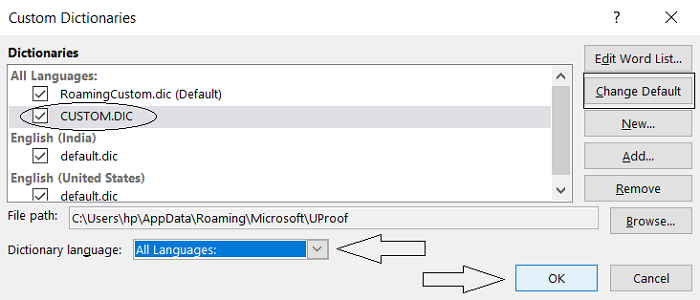
Hoosta Liiska Qaamuuska(Dictionary List) , calaamadee CUSTOM.dic . Tani waxay awood u siin doontaa beddelka(Change Default) ikhtiyaarka ah ee Isbeddelka kaas oo, haddii kale, la damci doono. Guji taas oo ka soo baxa luuqadda qaamuuska(Dictionary Language) , dooro Dhammaan Luuqadaha(Languages) . Keydi(Save) goobahan adigoo gujinaya OK oo ka bax daaqadda. Hadda waxaad awoodi doontaa inaad ku darto ereyada qaamuuska MS Word adoo isticmaalaya liiska macnaha guud.
Akhri(Read) : Sida loogu xidho walxaha PPT ama PDF ee dukumeentiga Word .
2] Laga soo bilaabo faylka qaamuuska DEFAULT.dic
Faylka DEFAULT.dic waa hagaha dhammaan ereyada aad gacanta ku dartay qaamuuskaga. Isaga, sidoo kale, waa la beddeli karaa si loo sameeyo meel bannaan oo kelmado badan ah.
Fur amarka Run adigoo riixaya isku darka furaha Windows + 'R'. Sanduuqa khadka taliska, koobiy oo dheji jidka soo socda.
%AppData%\Microsoft\Spelling\en-US
Waxa kale oo aad furi kartaa Maareeyaha Faylka(File Manager) oo ku dheji jidka halkaas.
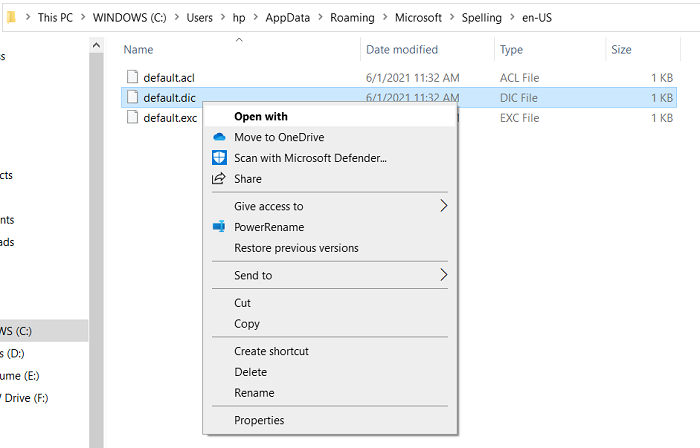
Tani waxay ku geyn doontaa gal la yiraahdo Higaada(Spelling) , halkaas oo aad ku arki doonto saddex fayl. Waa inaan la shaqaynaa faylka DEFAULT.dic . Nasiib darro, ma jiro codsi caadi ah oo furi kara faylasha kordhinta '.dic', markaa waxaanu isticmaali doonaa Notepad .
Midig(Right-click) ku dhufo faylka DEFAULT.dic oo guji Open With. Waxay markaa tusi doontaa liiska abka aad ku furi karto faylasha '.dic', kuwaas oo caadi ahaan madhan. Markaa, dhagsii 'Apps ka badan', oo liiska soo baxay ka dooro Notepad .
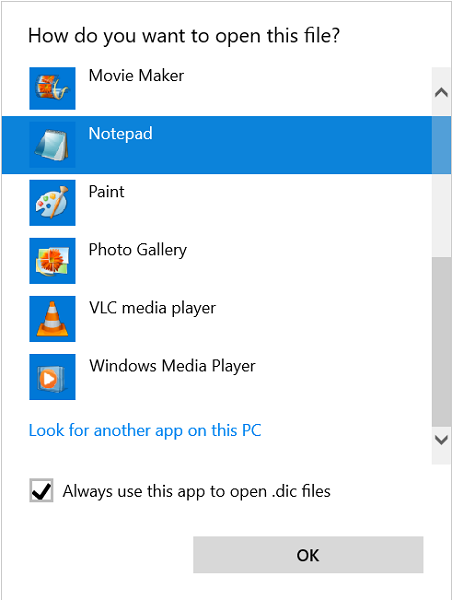
Tani waxay furi doontaa faylka Notepad oo ay ku jiraan kelmada '# (Notepad)LID 1033 ' ee safkeeda kowaad. Waxa kaliya ee ay tahay inaad sameyso hadda waa inaad si fudud ugudarto ereyada aad rabto inaad ka mid noqoto qaamuuska faylkan notepad. Haddii ay tahay inaad eray ka tirtirto qaamuuska nidaamkaaga, si fudud uga tirtir dukumeentigan.
Maskaxda ku hay in aad geliso hal kelmad halkii sadarba. Fayl muunad ah wuxuu u eg yahay sidan:
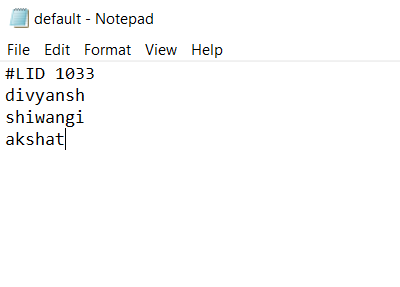
Keydi faylka oo hadda waxaad u fiirsan kartaa ereyadan cusub ee lagu daray si aadan u tusin khad cas oo iyaga ka hooseeya.
3] Isticmaalka sanduuqa wada hadalka qaamuusyada gaarka ah(Custom Dictionaries)
Haddii aad xasuusato, waxaanu furnay sanduuqa wada hadalka qaamuusyada gaarka(Custom Dictionaries) ah si aanu awood ugu yeesho ku dar (Add)qaamuuska(Dictionary) mar hore. Waxaad isticmaali kartaa sanduuqan wada-hadalka si aad sidoo kale ugu darto ereyada aad doorato qaamuuska.
Fur MS Word oo ka menu-ka ugu sarreeya(Top Menu) , dhagsii File . Laga soo bilaabo goobaha oo ka muuqda muraayadda dhinaca bidix, dooro Options.
Guji (Click)Xaqiijinta(Proofing) oo dooro Qaamuusyada Gaarka ah(Custom Dictionaries) . Daaqadda Qaamuusyada Gaarka(Custom Dictionaries) ah, dhagsii CUSTOM.dic , ama qaamuus kasta oo aad doorato, oo dheeraad ah dhagsii Liiska Erayga(Edit Word List) wax ka beddel .
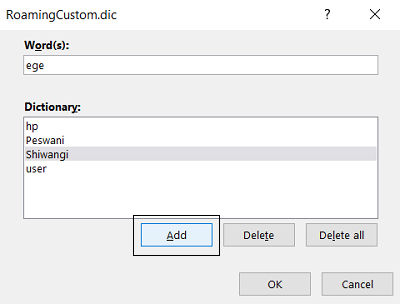
Hoosta xulashada ereyga(Word) , ku qor erayada aad rabto inay qayb ka noqdaan qaamuuskaaga oo guji ku dar(Add) si aad taas u badbaadiso. Erayada(Word) isticmaalaya habkan waxaa lagu dari karaa mid mid, markaa ku celi habka oo xir daaqadda markaad dhammayso.
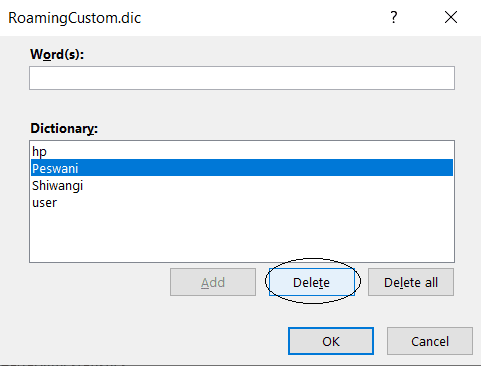
Dhammaan ereyada aad ku dartay, hadda ama hore, waxay ka soo bixi doonaan hoosta Qaamuuska(Dictionary) . Haddii aad rabto in aad tirtirto kelmad, si fudud u dhufo oo dooro Delete .
Waxaan rajaynaynaa in hagahan uu awooday inuu si waafi ah uga jawaabo su'aalahaaga ku saabsan sida loogu daro ama looga saaro ereyada Qaamuuska MS Word(MS Word Dictionary) .
la xidhiidha(Related) : Sida loogu daro qaamuuska gaarka ah ee Word, Excel, iyo Outlook(How to add a custom dictionary in Word, Excel, and Outlook) .
Related posts
Waa maxay Microsoft Word? - Qeexitaan ka yimid TechCult
Sida loo abuuro Buug yar ama Buug leh Microsoft Word
Sida loo damiyo calaamadaha Paragraph ee Microsoft Word
Waa maxay faylka ASD iyo sida loo furo Microsoft Word?
Sida loogu raadiyo Templates Online gudaha Microsoft Word
Microsoft Word waxay la kulantay dhibaato waxayna u baahan tahay inay xidho Mac
Sida Sawir ama Sawir loogu rogo Word
Sida Loo Beddelo Erayga JPEG (3 Siyood)
Sida Loo Abuuro Indent-ka Laalaada ee Word iyo Google Docs
Ku sawir Tool Tab in Ribbon of Office Microsoft maqan? Ku dar sidaas!
Sida loogu daro, ka saaro ama loo damiyo Hyperlinks gudaha Microsoft Word
Sida Loo Bilaabo Microsoft Word In Mode Safe
Sida loo abuuro Word Cloud gudaha Microsoft PowerPoint
5 siyaabood oo looga saaro Hyperlinks Documents Microsoft Word
Sida loo abuuro Indent Hang ee Microsoft Word iyo Google Docs
Sida Loogu Helo Microsoft Word Lacag La'aan
Sida loo rakibo oo loo isticmaalo add-ins gudaha Microsoft Word iyo Excel ee iPadka
Sida loo sawiro Microsoft Word 2022
Sida loo damiyo Microsoft Word Spell Checker
Sida Loo Sameeyo Margins 1 Inch gudaha Microsoft Word
